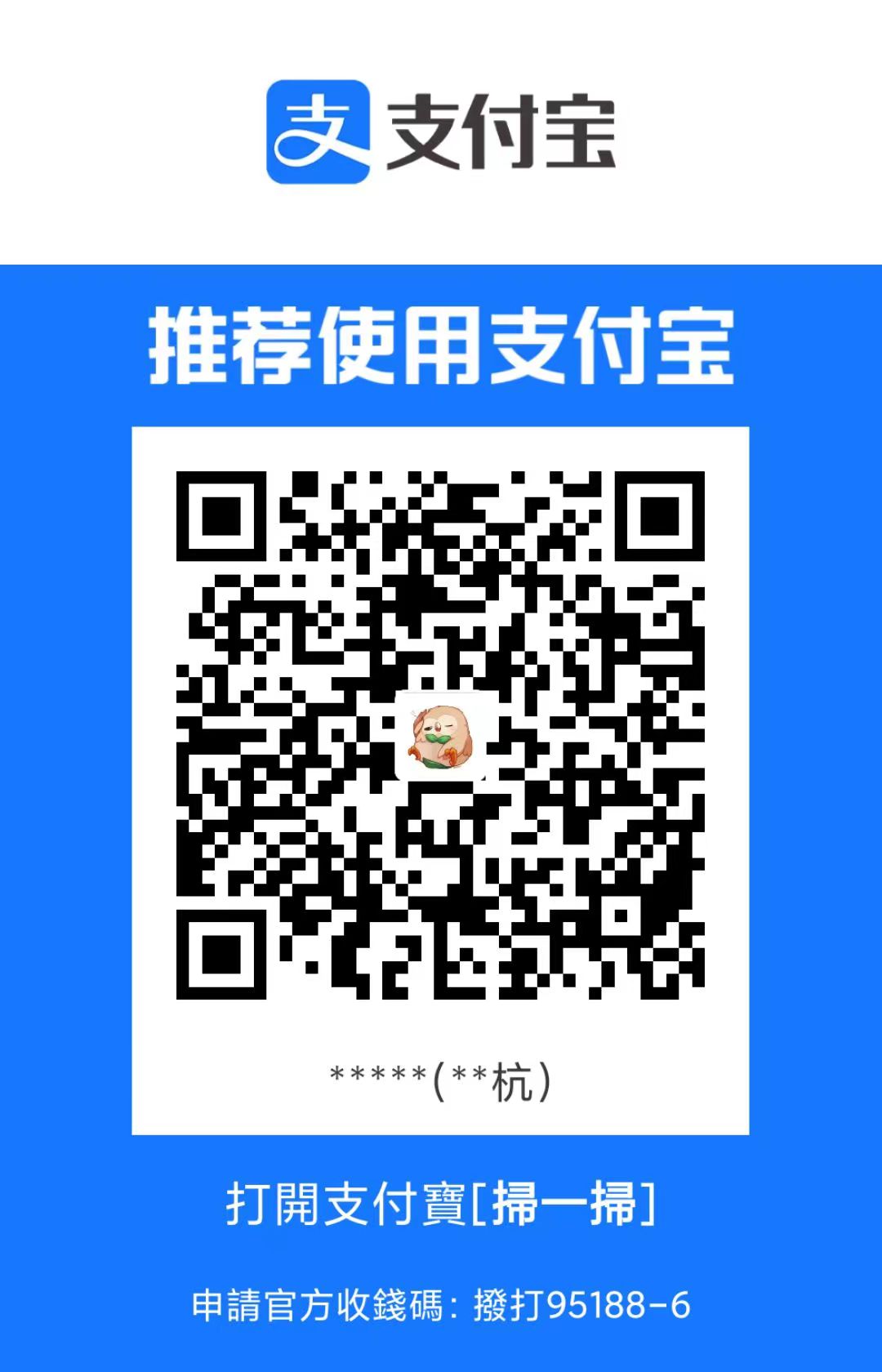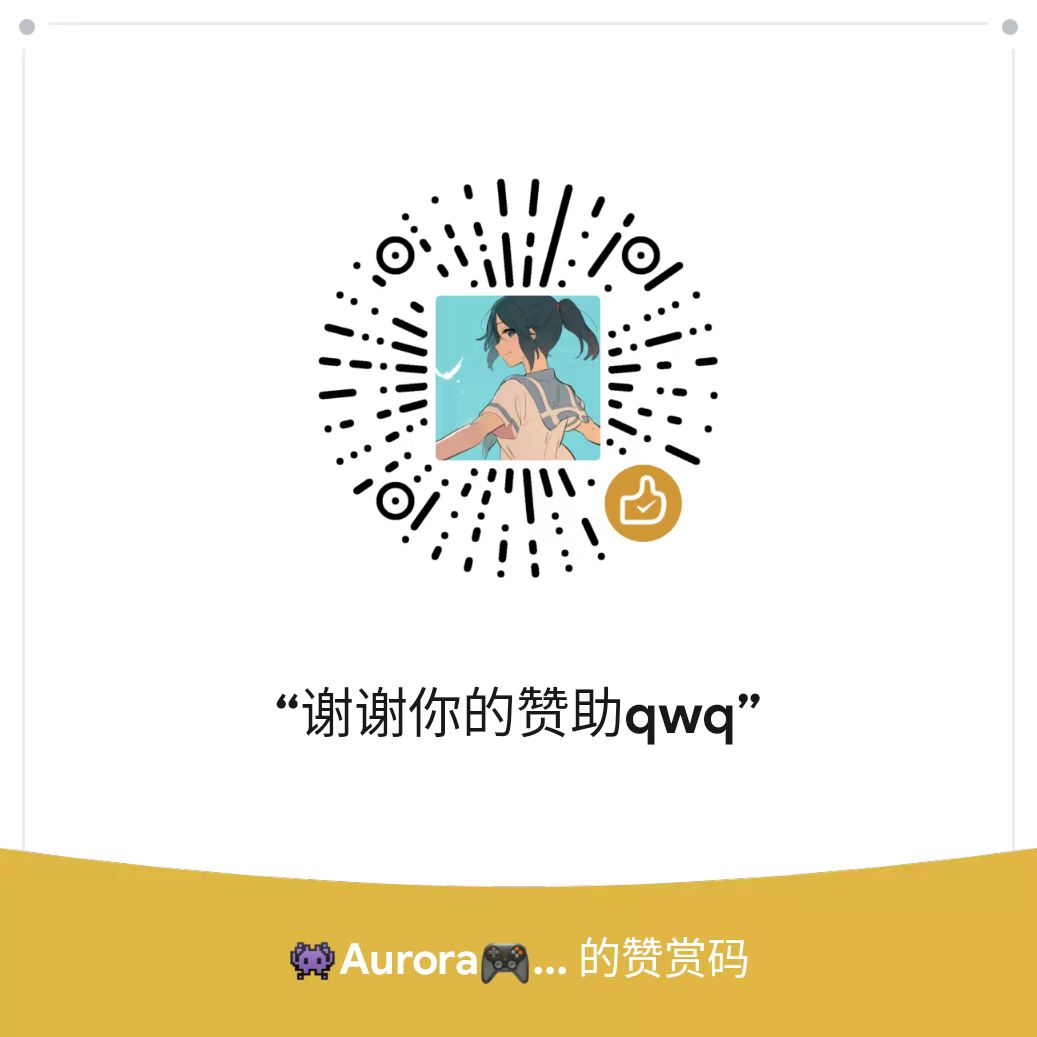linux学习
学习Linux,使用的书籍为《Linux轻松入门》(陈德全)
linux概述
linux = linux内核 + 程序库 + 用户程序接口
- linux内核:提供OS(操作系统)的基本功能,如CPU调用、内存管理、进程管理;
- 模块:为了应对随时加入的代码,独立于内核外,模块化;
- 库(程序库):提供函数和通用资源
- Shell:硬件被内核管理,而内核又被保护,所以我们只能通过shell与内核沟通;
目录管理
目录结构
文件分为四类:可共享的、不可共享的、不变的、可变的
FHS规定了一个根目录(/),linux所有目录都会在根目录下
/bin:bin 是 Binaries (二进制文件) 的缩写, 这个目录存放着最经常使用的命令。
/boot:这里存放的是启动 Linux 时使用的一些核心文件,包括一些连接文件以及镜像文件。
/dev :dev 是 Device(设备) 的缩写, 该目录下存放的是 Linux 的外部设备,在 Linux 中访问设备的方式和访问文件的方式是相同的。
/etc:etc 是 Etcetera(等等) 的缩写,这个目录用来存放所有的系统管理所需要的配置文件和子目录。
/home:用户的主目录,在 Linux 中,每个用户都有一个自己的目录,一般该目录名是以用户的账号命名的,如上图中的 alice、bob 和 eve。
/lib:lib 是 Library(库) 的缩写这个目录里存放着系统最基本的动态连接共享库,其作用类似于 Windows 里的 DLL 文件。几乎所有的应用程序都需要用到这些共享库。
/lost+found:这个目录一般情况下是空的,当系统非法关机后,这里就存放了一些文件。
/media:linux 系统会自动识别一些设备,例如U盘、光驱等等,当识别后,Linux 会把识别的设备挂载到这个目录下。
/mnt:系统提供该目录是为了让用户临时挂载别的文件系统的,我们可以将光驱挂载在 /mnt/ 上,然后进入该目录就可以查看光驱里的内容了。
/opt:opt 是 optional(可选) 的缩写,这是给主机额外安装软件所摆放的目录。比如你安装一个ORACLE数据库则就可以放到这个目录下。默认是空的。
/proc:proc 是 Processes(进程) 的缩写,/proc 是一种伪文件系统(也即虚拟文件系统),存储的是当前内核运行状态的一系列特殊文件,这个目录是一个虚拟的目录,它是系统内存的映射,我们可以通过直接访问这个目录来获取系统信息。
这个目录的内容不在硬盘上而是在内存里,我们也可以直接修改里面的某些文件,比如可以通过下面的命令来屏蔽主机的ping命令,使别人无法ping你的机器:/root:该目录为系统管理员,也称作超级权限者的用户主目录。
/sbin:s 就是 Super User 的意思,是 Superuser Binaries (超级用户的二进制文件) 的缩写,这里存放的是系统管理员使用的系统管理程序。
/selinux:这个目录是 Redhat/CentOS 所特有的目录,Selinux 是一个安全机制,类似于 windows 的防火墙,但是这套机制比较复杂,这个目录就是存放selinux相关的文件的。
/srv:该目录存放一些服务启动之后需要提取的数据。
/sys:这是 Linux2.6 内核的一个很大的变化。该目录下安装了 2.6 内核中新出现的一个文件系统 sysfs 。
sysfs 文件系统集成了下面3种文件系统的信息:针对进程信息的 proc 文件系统、针对设备的 devfs 文件系统以及针对伪终端的 devpts 文件系统。/tmp:tmp 是 temporary(临时) 的缩写这个目录是用来存放一些临时文件的。
/usr:usr 是 unix system resources(unix 系统资源) 的缩写,这是一个非常重要的目录,用户的很多应用程序和文件都放在这个目录下,类似于 windows 下的 program files 目录。
/usr/bin:系统用户使用的应用程序。
/usr/sbin:超级用户使用的比较高级的管理程序和系统守护程序。
/usr/src:内核源代码默认的放置目录。
/var:var 是 variable(变量) 的缩写,这个目录中存放着在不断扩充着的东西,我们习惯将那些经常被修改的目录放在这个目录下。包括各种日志文件。
/run:是一个临时文件系统,存储系统启动以来的信息。当系统重启时,这个目录下的文件应该被删掉或清除。如果你的系统上有 /var/run 目录,应该让它指向 run。
普通用户和管理员登录命令符不同
[root@ubuntu~]中的root就是管理员,如果是普通用户则显示用户名字。
此外#表示管理员,$表示普通用户
关于linux命令,可以使用man命令查找
管理文件和目录
- 基本
pwd:显示目录当前所在位置cd[目录]:这个路径可以使用绝对路径或相对路径来指定想要去的地方
有几个特殊的符号需要额外的记住:- ~ 当前用户的家目录
- ~[用户名] 指定用户的家目录,中间没有空格
- . 表示此层目录
- ..或cd ../ 表示上一层目录
- / 表示根目录
- - 表示前一个工作目录
ls[选项][目录名称]:列举该目录下的文件,通常只用ls,后面的需要再查吧
- 创建文件:
mkdir[选项] 文件名:创建目录命令touch[选项] 文件名:创建空白文件
- 删除文件:
rmdir:删除空文件rm[选项]文件名或目录名:rm命令不能直接删除一个文件,需要加上选项- -r:删除指定的文件和目录
- -f:未经用户同意直接删除
- -i:删除之前有提示
- 查看文件
cat[选项]文件名:这个命令可以从文件内容的第一行开始显示,不过不适用内容较长的文件;more文件名:可以一页一页显示文件的内容,只能向下查看文件内容
(more和less都有具体的按键操作,可以百度查下)less文件名:可以向上查看文件内容nl[选项]文件名:可以输出带有行号的文件内容- -b:指定行号指定的方式
- -n:列出行号表示的方法
- 移动
mv[选项]源文件或目录 目标文件或目录:移动- -i:有相同文件时会问是否覆盖
- -f:不问,直接覆盖
- 复制
cp[选项]源文件或目录 目标文件或目录:用于复制的- -a:保留所有信息并递归地复制;
- -r:原样复制源目录的层次结构;
- -d:复制时保留链接,这样不会失去链接文件;
- -p:保留文件属性(权限、时间);
- -i:若存在相同文件,询问是否覆盖
- 确定文件类型
file[选项]文件名:查看文件类型